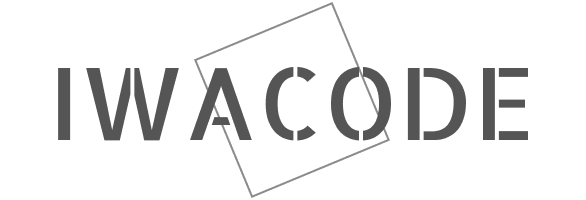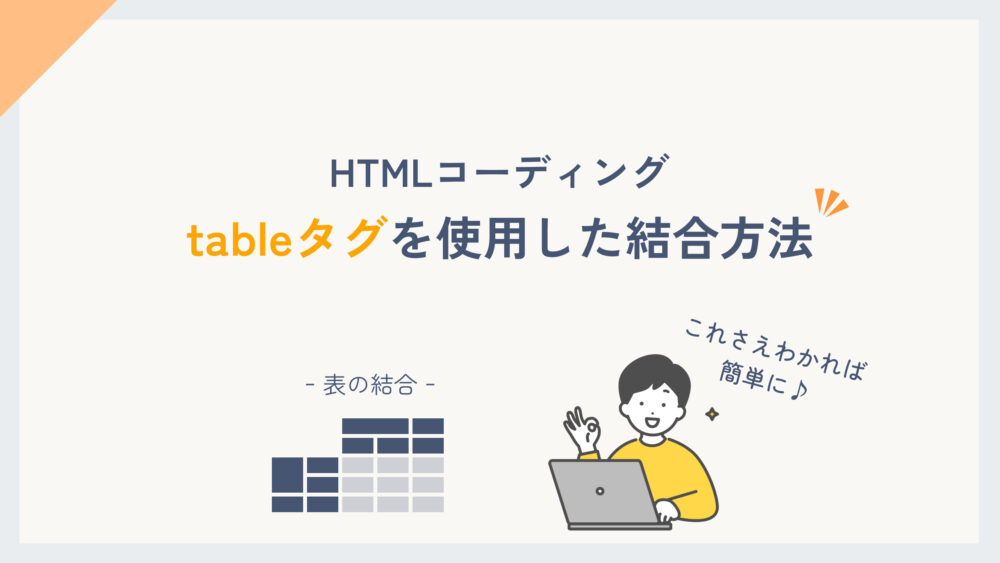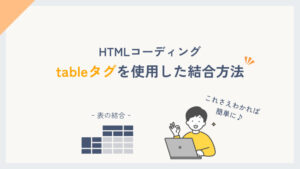こんにちは。IWACODEの岩村彰斗です。
今回はtableタグの使い方ということで、部分的に結合された表の作成方法について解説させていただきます。

見出しなどが2行になっている表ですね!



tableタグを使用することで、簡単に実装が可能なのでぜひ覚えていってください。
tableタグの使い方が分からないといった方は、以下の記事で基本的な記載方法をご紹介しております。ご参考いただけますと幸いです。
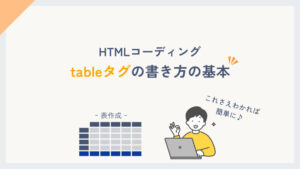
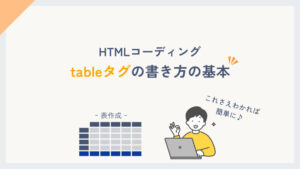
tableタグで結合する方法
結合を行う際にはthタグ、もしくはtdタグに以下の記載を行います。
<!-- 横方向に結合する場合 -->
<th colspan="2"></th>
<!-- 縦方向に結合する場合 -->
<td rowspan="2"></td>


colspanとrowspanを記載するんですね!



結合する際には、タグの属性として、開始タグの中に記載します。
colspanとrowspanに「=2」と記載しているのは、2列(col)、または2行(row)結合するかを表しています。
colspanでは何列分広げるか、rowspanでは何行分広げるかを想像していただけると、わかりやすいかと思います。
tableタグを使用した表を作成
見出し部分が結合されたレイアウト
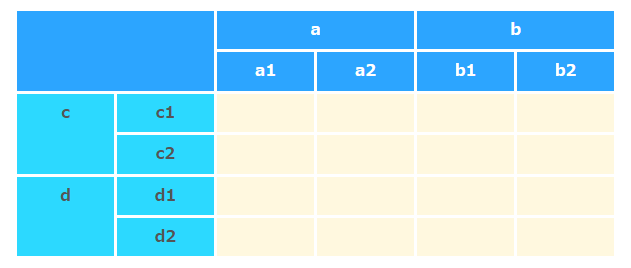
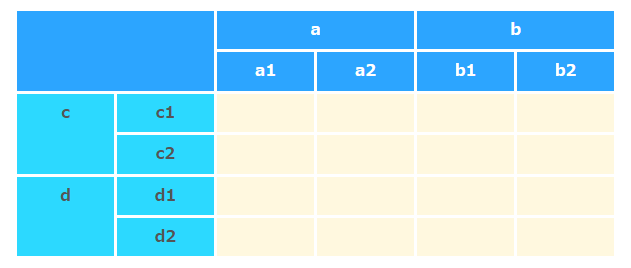



今回はこのような表を作成していきます。



見出しが2行、2列になっていますね!



2行になっている部分は、colspanとrowspanを使用して作成します。
<table>
<thead>
<!-- 1行目 -->
<tr>
<th colspan="2" rowspan="2"></th>
<th colspan="2">a</th>
<th colspan="2">b</th>
</tr>
<!-- 2行目 -->
<tr>
<th>a1</th>
<th>a2</th>
<th>b1</th>
<th>b2</th>
</tr>
</thead>
<tbody>
<!-- 3行目 -->
<tr>
<th rowspan="2">c</th>
<th>c1</th>
<td></td>
<td></td>
<td></td>
<td></td>
</tr>
<!-- 4行目 -->
<tr>
<th>c2</th>
<td></td>
<td></td>
<td></td>
<td></td>
</tr>
<!-- 5行目 -->
<tr>
<th rowspan="2">d</th>
<th>d1</th>
<td></td>
<td></td>
<td></td>
<td></td>
</tr>
<!-- 6行目 -->
<tr>
<th>d2</th>
<td></td>
<td></td>
<td></td>
<td></td>
</tr>
</tbody>
</table>
<style>
thead {
background-color: #2CA5FF;
color: #fff;
}
th,
td {
border-collapse: collapse;
border: 3px solid #fff;
padding: 10px;
text-align: center;
width: 100px;
}
tbody {
color: #555;
font-weight: 700;
}
tbody th {
background-color: #2CD9FF;
}
tbody td {
background-color: #FFF8DF;
}
</style>1行目の記載にcolspan=2が3つ入っております。これで2列分の要素を3つ作成しております。
内容部分の1列目は2行分広げる必要があるため、rowspan=2を指定しています。3行目と5行目の1列目にあたる要素に指定しております。
左上の2行2列分枠を取っているところは、非表示にすることで、見えなくすることも可能です。
<th colspan="2" rowspan="2" style="visibility: hidden;"></th>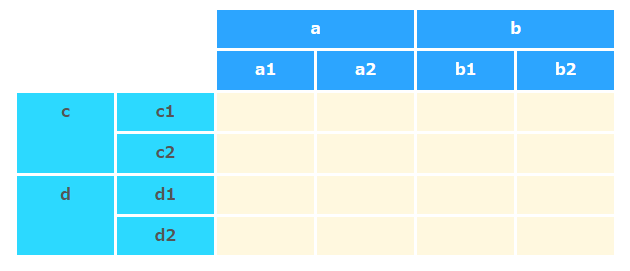
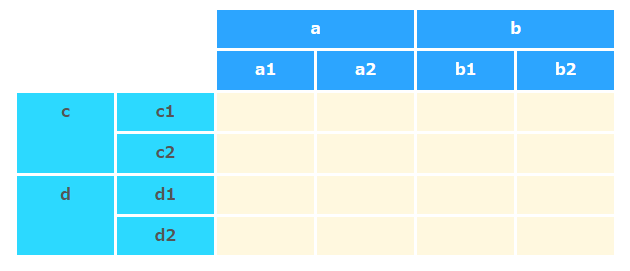
注意点
colspanとrowspanですが、それぞれ複数列、複数行存在するレイアウトでないと、正しく動作しません。
以下の例をご覧ください。
<thead>
<tr>
<th colspan="2"></th>
<th></th>
<th></th>
</tr>
</thead>
<!-- CSS省略 -->

このようにcolspanを2で指定しても、複数行ないため、正しく動作しません。
<thead>
<tr>
<th colspan="2"></th>
<th></th>
<th></th>
</tr>
<tr>
<th></th>
<th></th>
<th></th>
<th></th>
</tr>
</thead>

複数行作成することで、colspanでの指定が有効となります。※rowspanの場合でも同様となります。



単一行の場合は、tableタグを使用する必要もないですし、要素の幅をCSSで調整するとよいですね!
どのようなときにtableタグを使用したほうがよいのかについては、以下の記事にて解説しております!
こちらもご参考いただけますと幸いです。
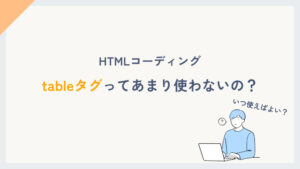
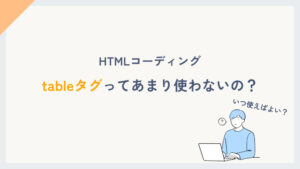
さいごに
いかがでしたでしょうか。
表の中でExcelのように結合されているようなレイアウトの場合は、colspan、rowspanで実現することが可能です。
個別にCSSで調整することも可能ですが、tableタグの場合はこのような方法もあるということを知っておくだけで、コーディングを行う上での引き出しが増えると思います!
本記事が少しでも参考になりましたら幸いです。